X
Nuestro equipo de editores e investigadores capacitados han sido autores de este artículo y lo han validado por su precisión y amplitud.
wikiHow's Content Management Team revisa cuidadosamente el trabajo de nuestro personal editorial para asegurar que cada artículo cumpla con nuestros altos estándares de calidad.
Este wikiHow te enseñará a crear una nueva página de empresa en LinkedIn, usando un navegador para computadora de escritorio. Puedes usar esta página para promocionar los negocios de la empresa y publicar anuncios de empleo.
Pasos
-
1Abre LinkedIn en el navegador de Internet. Escribe www.linkedin.com en la barra de direcciones y presiona Entrar o Volver en el teclado.
-
2Inicia sesión en tu cuenta. Ingresa el correo electrónico y la contraseña en el formulario de inicio de sesión que está en la parte superior de la página, y haz clic en el botón Iniciar sesión.
-
3
-
4Haz clic en + Crear una página de empresa. Esta opción está ubicada en la parte inferior del menú Productos. Esta acción abrirá el formulario de la nueva página de la empresa.
-
5Ingresa el nombre de la empresa. Haz clic en el campo de texto en la parte superior y escribe el nombre de la empresa aquí.
-
6Ingresa una URL pública para la página de la empresa. Haz clic en el campo de extensión de la URL debajo del nombre de la empresa e introduce la URL que desees usar aquí.
- Por ejemplo, si ingresas "ejemplo", la página de la empresa estará disponible públicamente en www.linkedin.com/company/ejemplo.
-
7Haz clic en el botón Crear página. Este es el botón azul que está en la parte inferior. Esta acción creará la nueva página de la empresa.
- Asegúrate de revisar la casilla de verificación que está al lado de la declaración "Verifico...". De lo contrario, no podrás continuar.
-
8Haz clic en Empezar en la ventana emergente de bienvenida. Esta acción cerrará la ventana emergente. Ahora puedes ver y editar la página de la empresa.
-
9Añade una descripción de la empresa. Haz clic en el campo de texto que está debajo de "Descripción de la empresa" e ingresa la descripción aquí.
-
10Escribe los detalles de la empresa. Tendrás que seleccionar el número de empleados, el sector y el tipo de negocio de la empresa.
- Opcionalmente, también puedes añadir un sitio web externo, el año de la fundación y la ubicación de las oficinas.




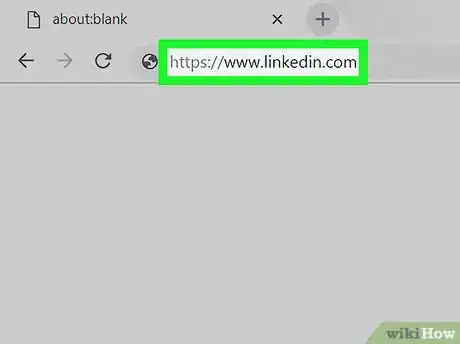
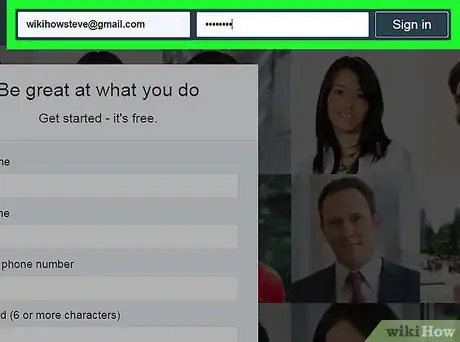
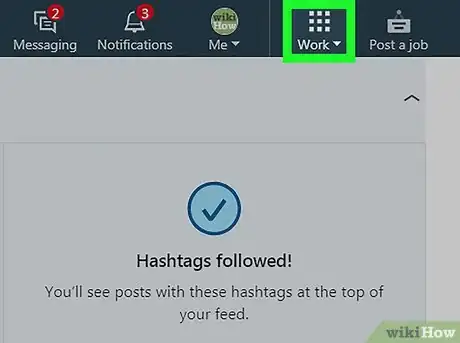

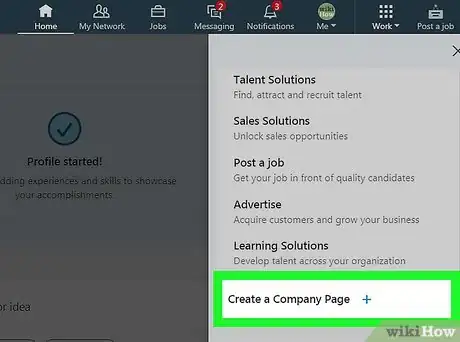
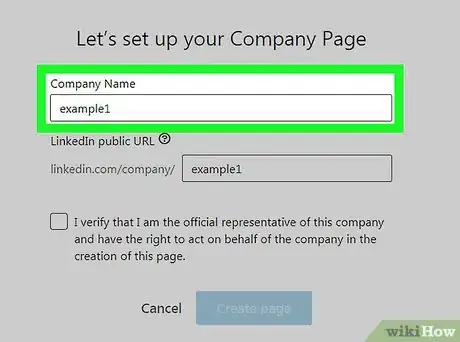
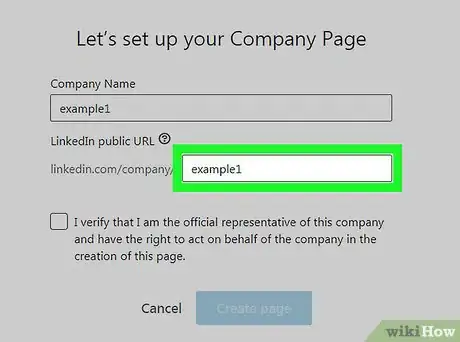
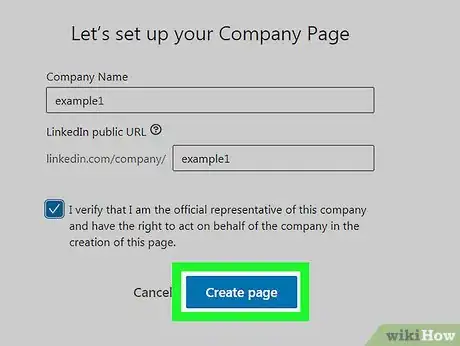
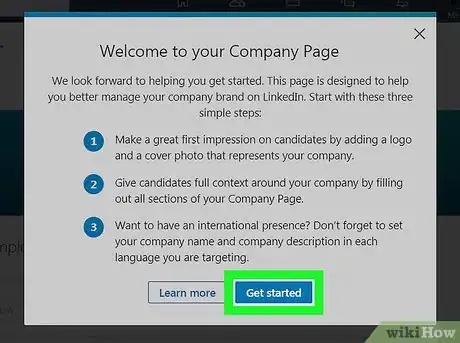
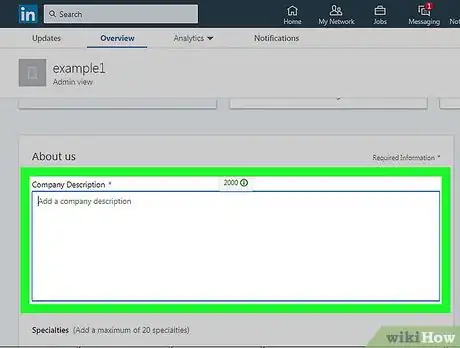
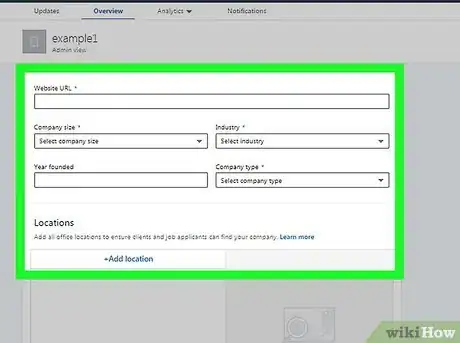
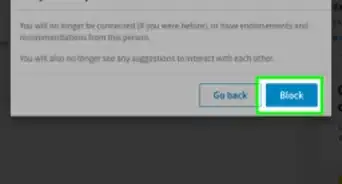
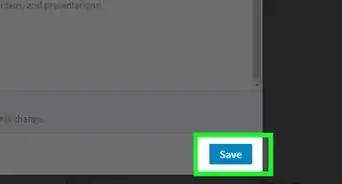
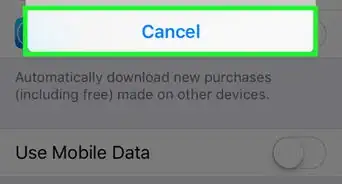
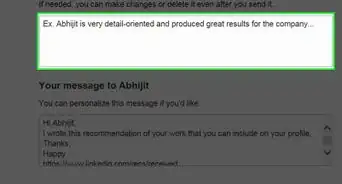
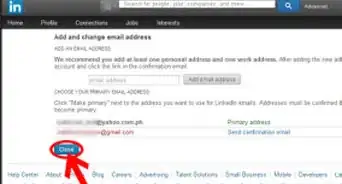
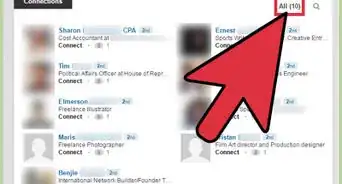
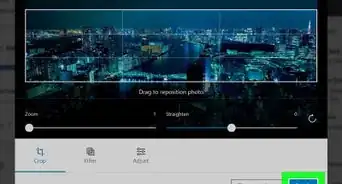
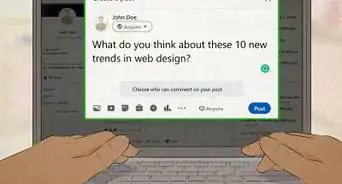
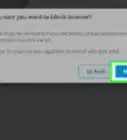
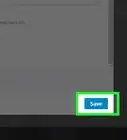
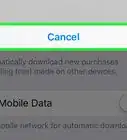
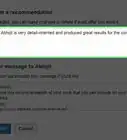

wikiHow's Content Management Team revisa cuidadosamente el trabajo de nuestro personal editorial para asegurar que cada artículo cumpla con nuestros altos estándares de calidad.